
WordPressでブログを立ち上げた場合、初期の段階では初めからカテゴリーの中に「未分類」という名前のカテゴリーが設定されています。
このままにしておくとSEO(検索エンジン最適化)の面からもよくないですし、ユーザビリティもよくありません。
そこで今回は「未分類の削除・非表示方法」を解説します。
簡単にできるので、サクッと設定してしまいましょう!
カテゴリーの「未分類」とは?
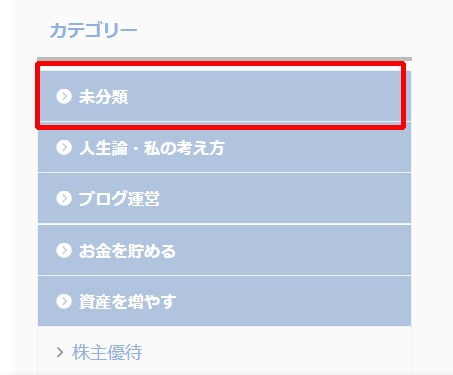
ワードプレスには初めからサイトの利便性を上げる「カテゴリー」という機能が備わっています。
例えば当サイトひびといの場合だと
- ブログ運営
- セミリタイア
- お金を貯める
- 資産を増やす
などの名前で設定している、1つ1つの記事を分類して分かりやすくするためのものですね。
読者の方がブログ・サイトを訪問してくださった際に、ジャンル別でフィルターをかけて記事を探したい時にも役立ちますし、カテゴリーそのものを検索結果にインデックス(登録すること)させることもできるため、SEO効果も期待できます。
そのため運営していくうえでは必ず設定すべき項目の1つです。
ワードプレスには初期設定で登録されているカテゴリーが1つあり、その名前が「未分類」です。
出来ればブログ上のカテゴリーには全て適切な名前を付けて管理することが望ましいため、「未分類」のままではなく
削除する
もしくは
名称を変えて非表示にする
このどちらかで対応をします。
未分類には削除リンクがない!?
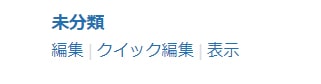
問題は、カテゴリー一覧のページで確認をしても「未分類」のところには削除リンクがないという点です。
おそらくここで皆さん悩まれると思うんですよね。
私も初め戸惑いました。
今回ご紹介する方法は、削除リンクを登場させる方法と、そもそも名前を変えてしまうというものなので問題なく対応可能になります。
方法はどちらでも好みの方で大丈夫です。
両方のやり方を解説しますね。
投稿設定の初期設定を変更し、削除する
1つ目は「投稿設定の初期設定を変更し、削除する」というものです。
つまり未分類そのものをブログ上から削除してしまいます。
この方法には前提があり、未分類のほかに既に別のカテゴリーが存在していることが必要不可欠です。
そのため未分類以外のカテゴリーがまだない場合は、今後運営していくうえで必要となるカテゴリーをあらかじめ設定してください。
既に設定済みの場合はこの後ご紹介する方法からで問題ありません。
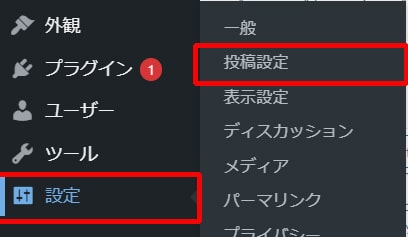
まず、ワードプレスの管理画面(ダッシュボード)の中から設定 → 投稿設定 をクリック。
すると投稿設定の画面に変わりますね。
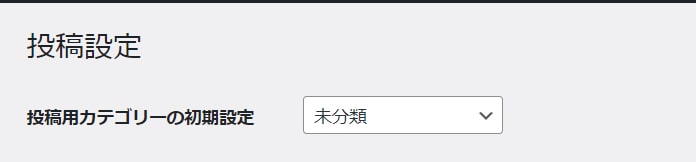
その一番上に「投稿用カテゴリーの初期設定」という項目があり、初期設定では「未分類」となっていると思います。
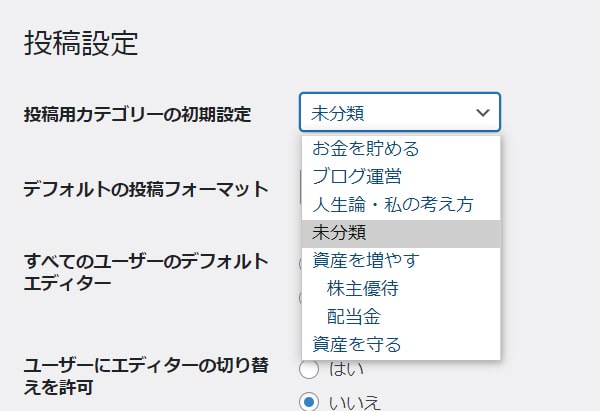
「未分類」の横の▽をクリックすると、自分で設定したカテゴリーが下に出てくるので、その中から好きなカテゴリーを選択してください。
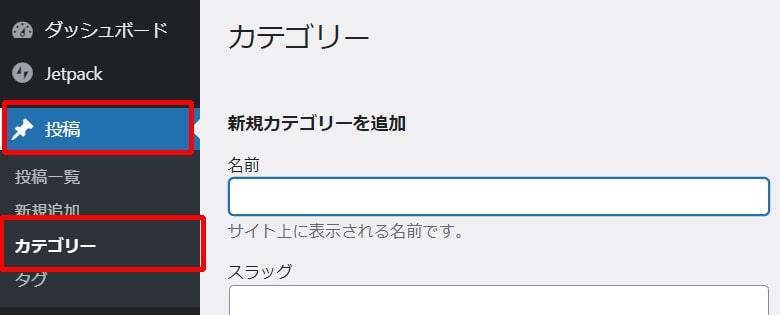
その後、ダッシュボードの投稿 → カテゴリー よりカテゴリー一覧に戻り、未分類を見てみると「削除」のリンクが出ているはずです!
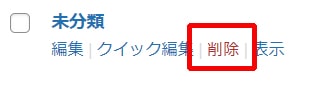
削除のリンクを押すと未分類はなくなります。
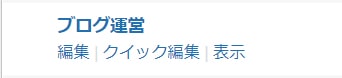
逆に初期設定に設定したカテゴリーが今度は削除のリンクが消え、削除できなくなりますが、問題ありません。
これで削除は完了です。
他のカテゴリー名に変更し非表示にする
2つ目の方法は「他のカテゴリー名に変更し非表示にする」というものです。
ようは「未分類」という名前を他のカテゴリー名に変える、ということです。
簡単ですよね。
まだブログを立ち上げたばかりでカテゴリーをいくつも用意できていない場合はこちらがおすすめです。
当サイトひびといも、ブログを立ち上げたばかりの時にこの方法で非表示にしています。
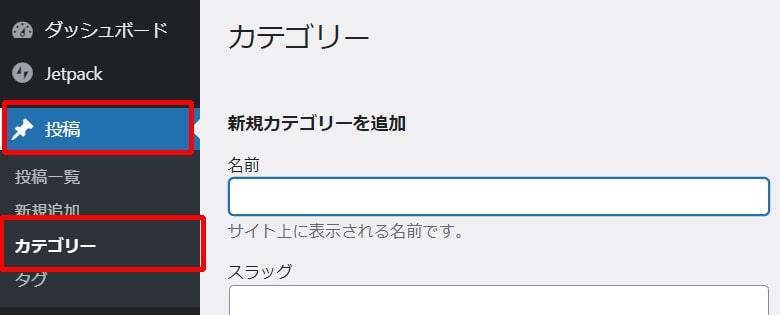
まず、ダッシュボードの投稿 → カテゴリー をクリック。
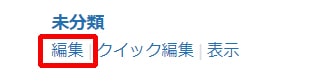
カテゴリー一覧のページになるので、未分類の下にある「編集」というリンクをクリックします。
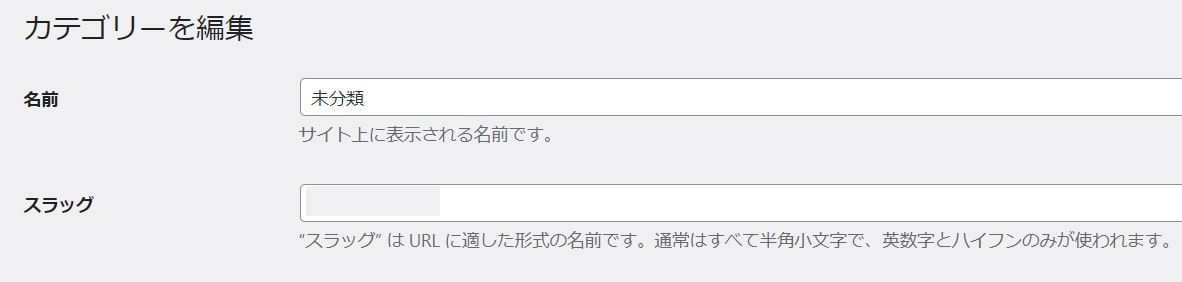
すると「カテゴリーを編集」という画面になりますね。
上から順にこのように並んでいると思います。
- 名前
- スラッグ(URLのこと)
この2つを変更しましょう。
名前は今後ブログで必ず使うカテゴリーを設定しておけば大丈夫です。

例えば私は「セミリタイア」という名前にしました。
それに伴い、スラッグ(URL)も併せてカテゴリー名に沿ったものに変更してください。
カテゴリー名をそのまま英語に翻訳したもので大丈夫です。
メモ
意味の分からないURLや日本語URLよりも検索エンジンが理解しやすい英語名で分かりやすいスラッグにするのがおすすめです。
私の場合はそのまま「semiretirement」としました。
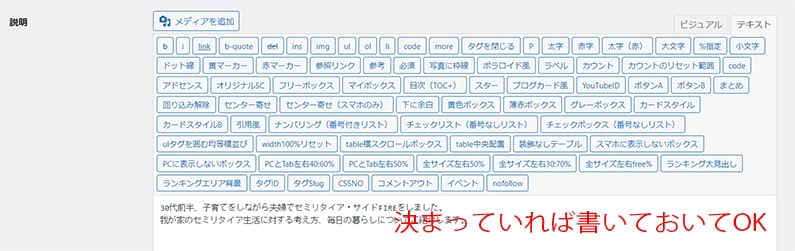
もし、どんな記事をそのカテゴリーに入れていくかある程度構想が決まっている場合はその下にある「説明」の欄にカテゴリーの説明文を記述したり、ぴったりの画像があればアップロードをして設定しておくこともテーマによっては可能です。
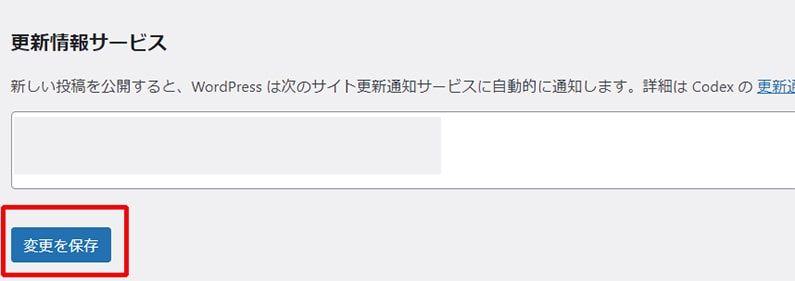
最後に忘れずに「保存」をクリックしてください。
これで「未分類」は見えなくなり、完全に新しいカテゴリーとして生まれ変わりました。
どちらもとても簡単に設定できる方法なので、是非試してみてください。
以上「カテゴリー未分類の削除・非表示方法」の解説でした。

